老虎课网在综合教程板块下为您提供Blender- cat装饰元素建模的图文教程。本教程使用的软件为Blender(3.2),难度等级为中级。让我们开始学习这节课的内容吧!
本课解释了使用Blender软件建模猫骨教程的第三部分。同学们可以在下面的评论区留言,老师会根据你的问题进行回复。作业也可以在评论区提交。

那我们开始吧。
1.花盆是上节课做的。这堂课是做一个花瓣的模型。新建一个立方体,添加曲面细分修改器,调整后制作花瓣效果,如图。

2.设置好中间圆点的坐标后,沿Y轴旋转花瓣模型,这样小花的大致外观就出来了。

3.创建一个新的经线和纬线球,调整球的大小和形状,并将其放在花瓣的中心。
>

4.用同样的方法制作出叶片,在中间给叶片添加挤压效果就可以做出类似叶脉的感觉了。
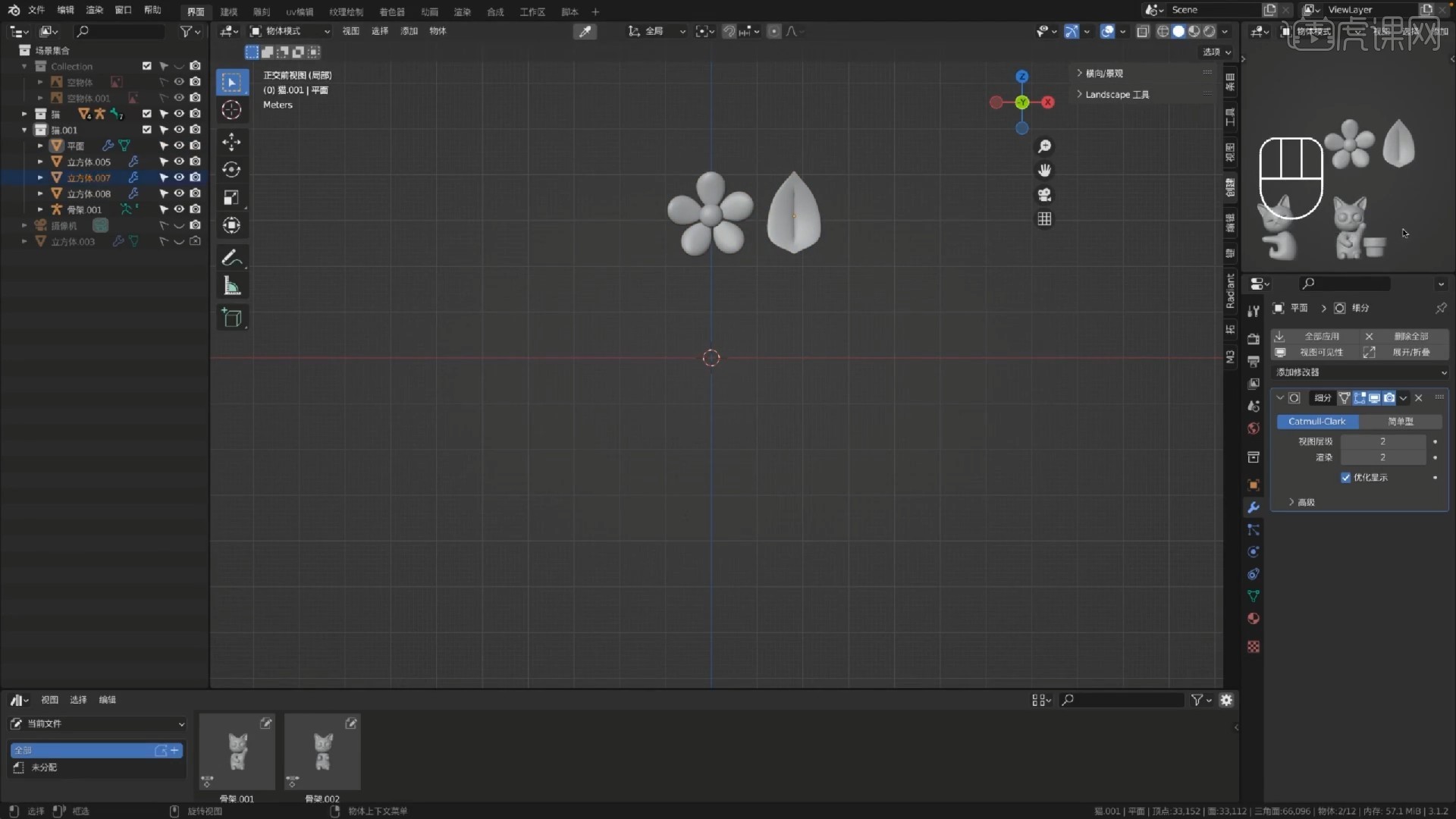
5.接下来制作剪刀,刀片的部分很好做就不过多描述了。在制作把手效果的时候可以使用曲线工具描出把手的形状,然后来到物体数据属性几何数据打开,就出现把手的感觉了。

6.给把手部分做一个对称效果,使得剪刀是左右对称的,然后放到小猫手里做出小猫拿着剪刀的效果。
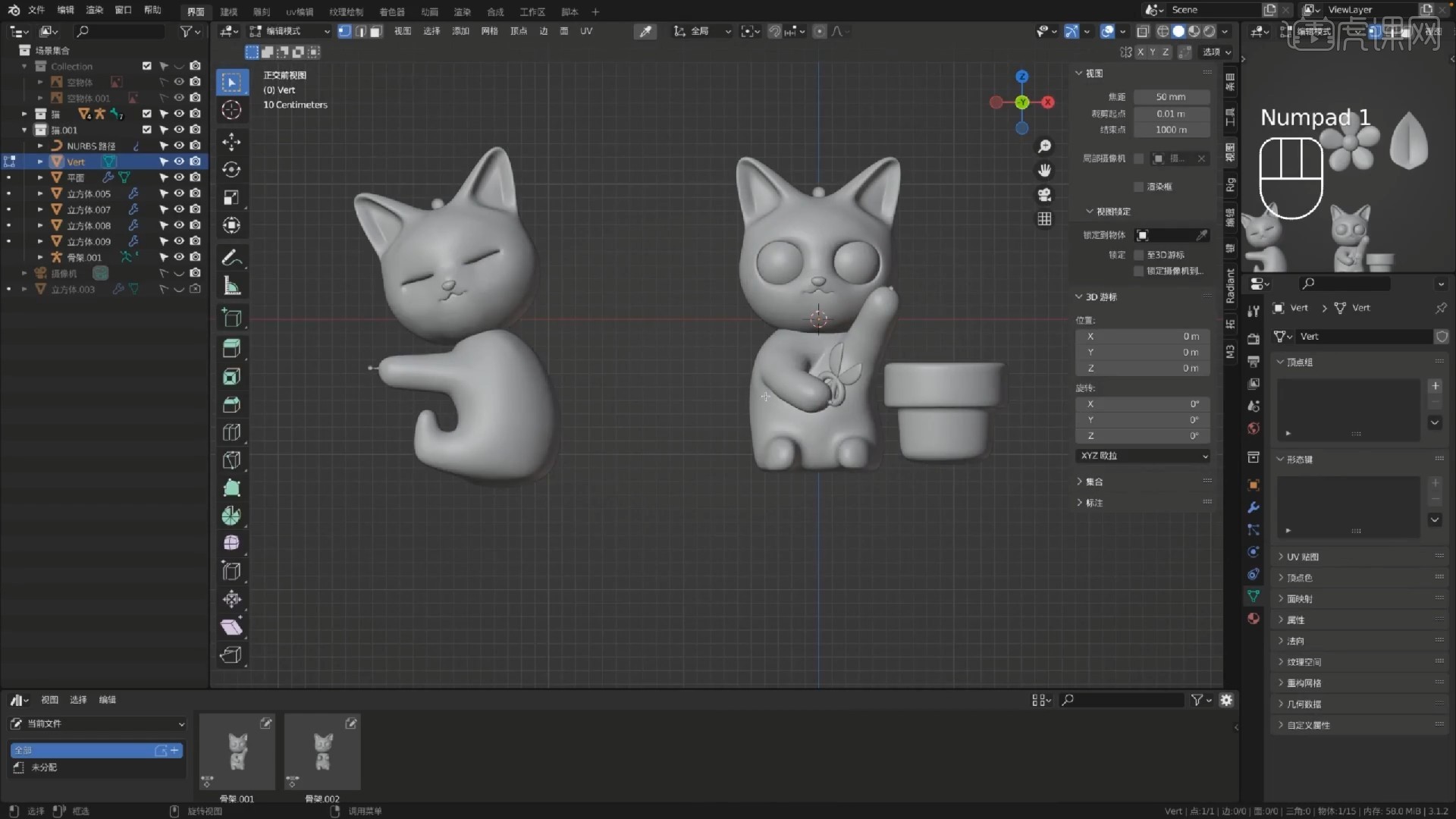
7.下面制作小猫的尾巴,创建立方体后添加表面细分,将其拉长并弯曲做出尾巴的感觉即可。
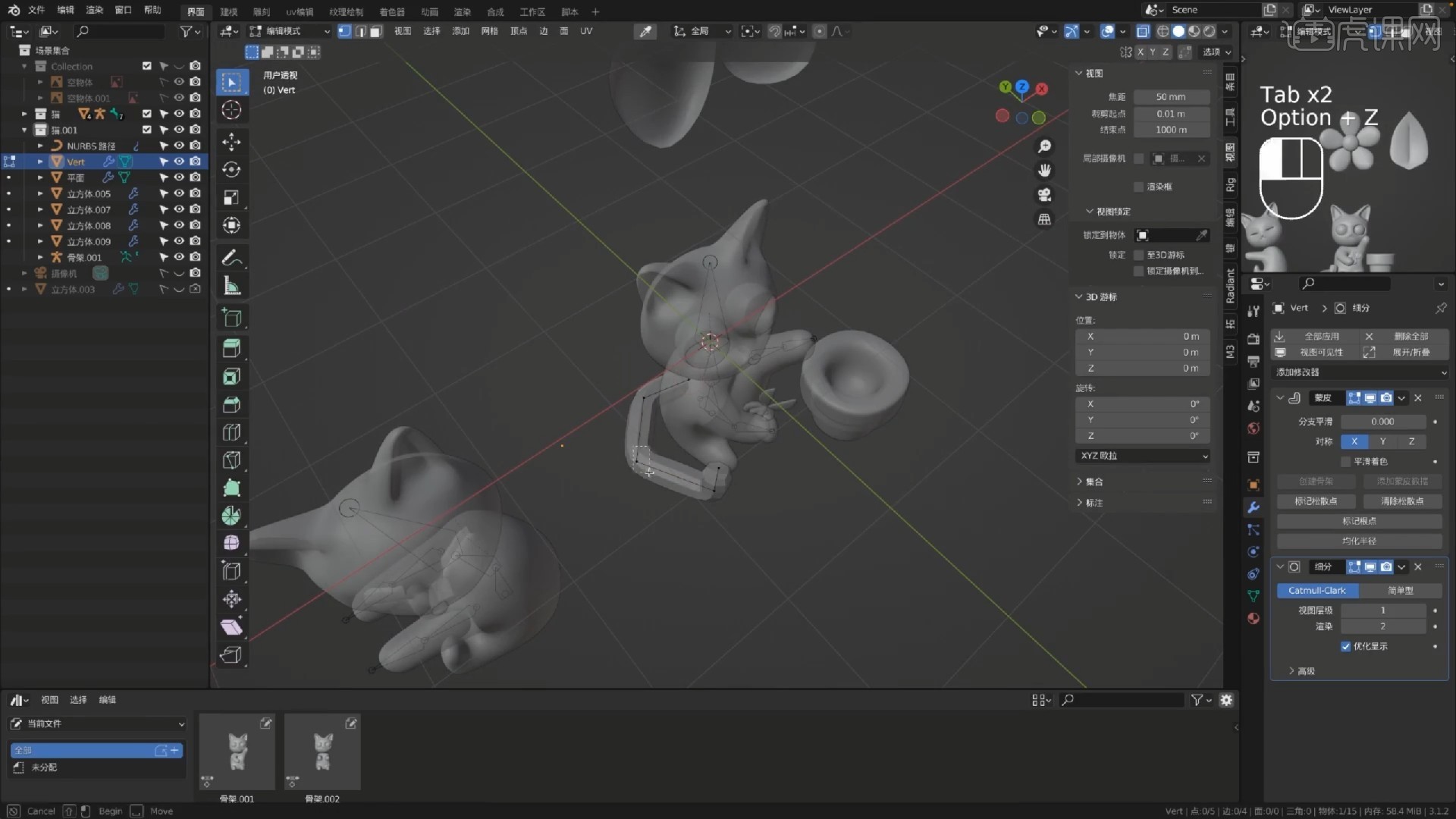
8.通过调整尾巴的粗细过渡和弯曲效果,就可以得到比较自然的小猫尾巴效果了,具体如图所示。
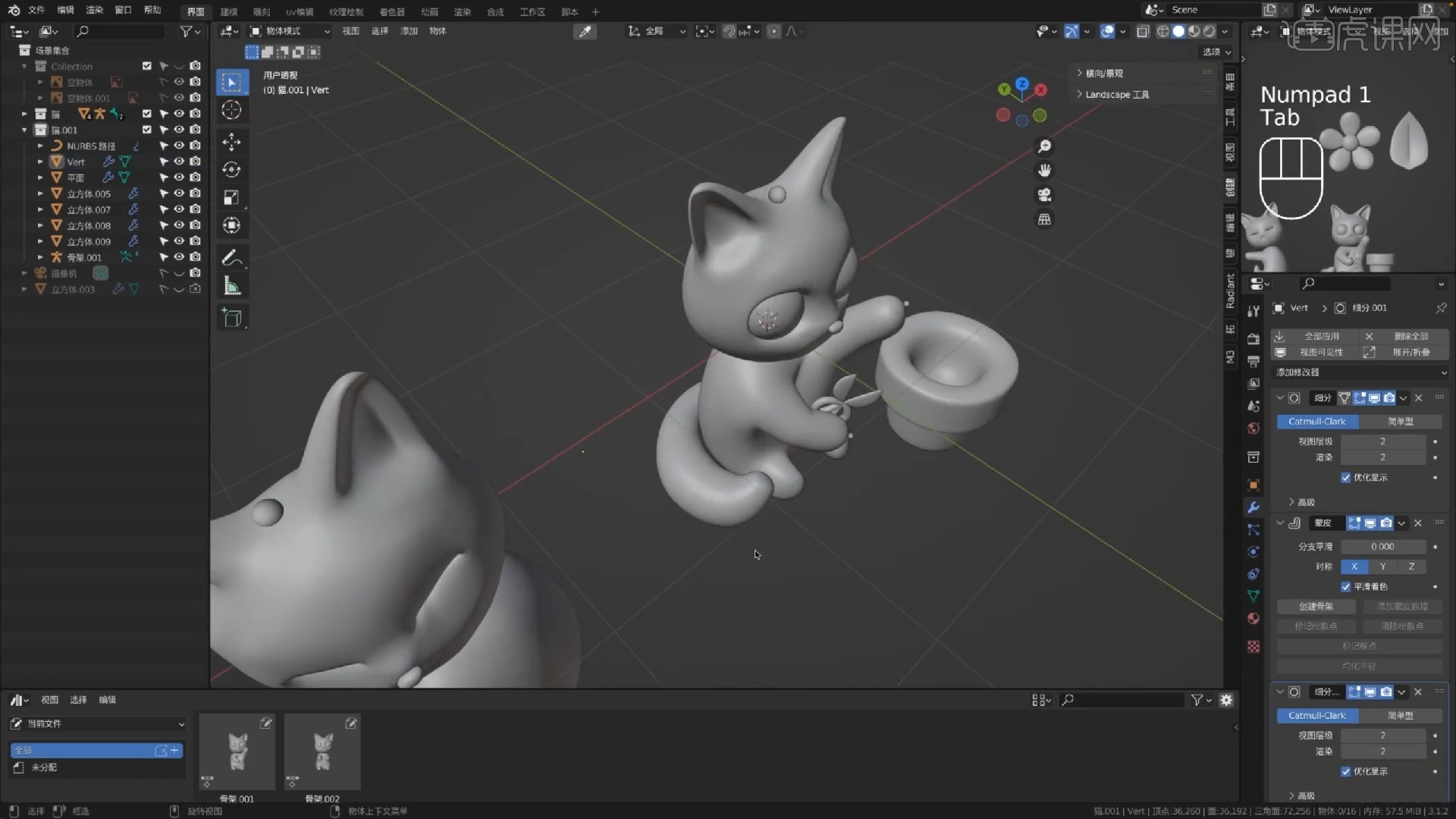
9.另外一只小猫的尾巴也是一样的方法,也可以将第一只小猫的尾巴复制过去然后调整大小形状和弯曲的效果做出另外一条不一样的尾巴。
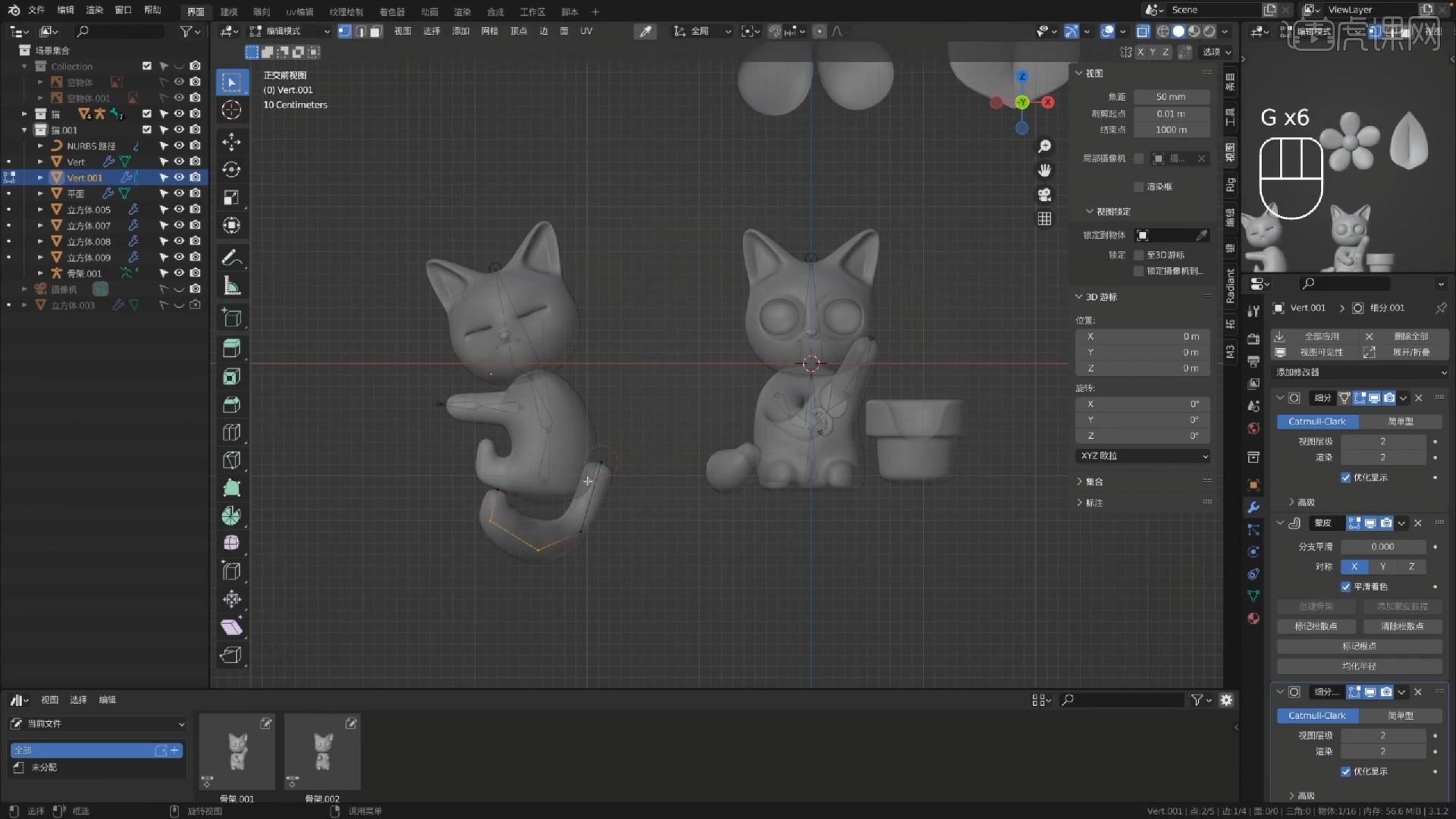
10.下面给小猫做一个墨镜,创建一个平面删除掉半边,我们只需要做半边之后将其对称即可。

11.给平面添加上环切和圆角效果,控制平面的中间部分往下移动,然后添加表面细分修改器,继续优化就可以得到一个简单的墨镜效果了。
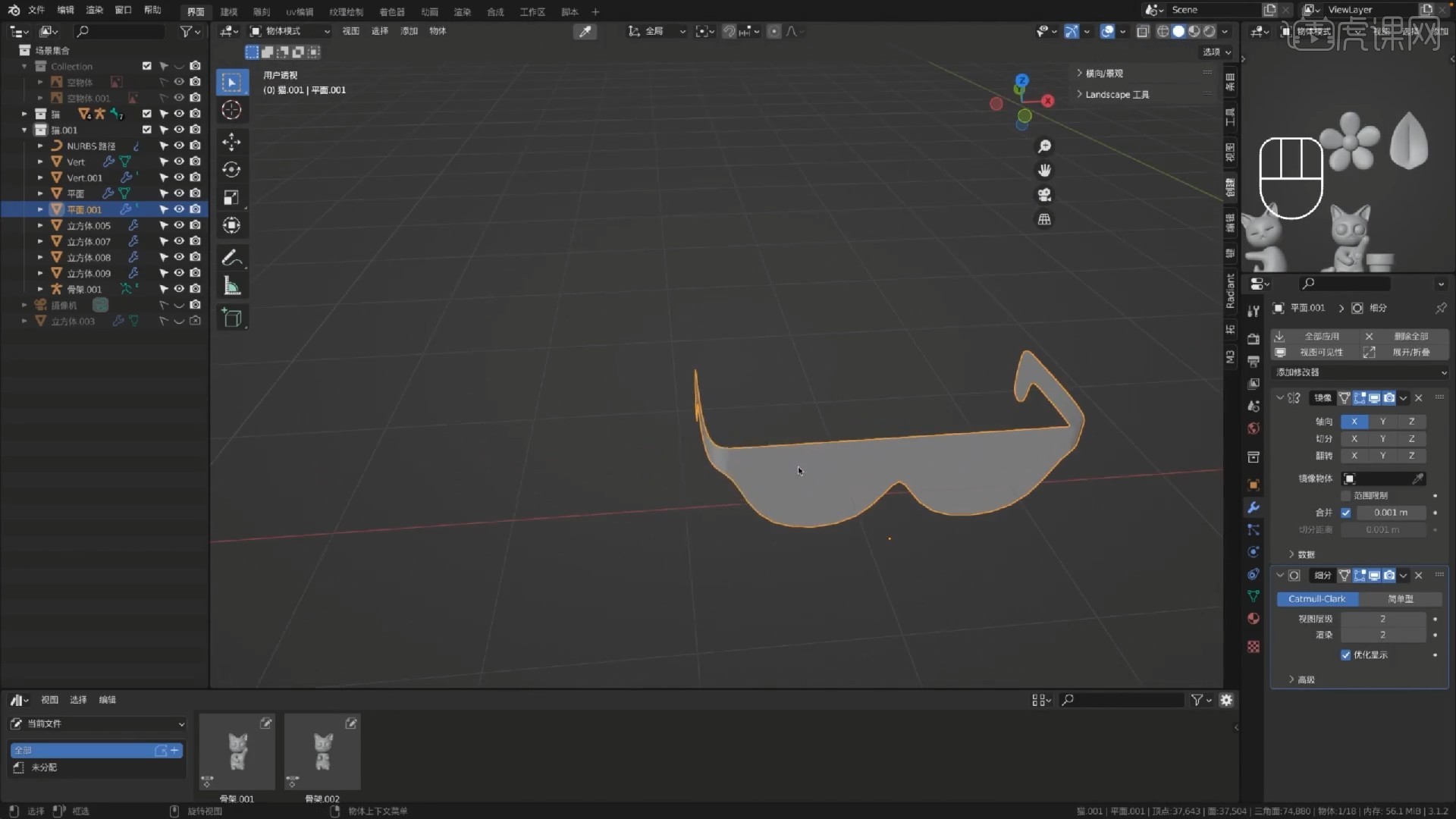
12.制作小鱼的方法比较简单,也是通过给立方体添加表面细分修改器之后就可以制作出来了。
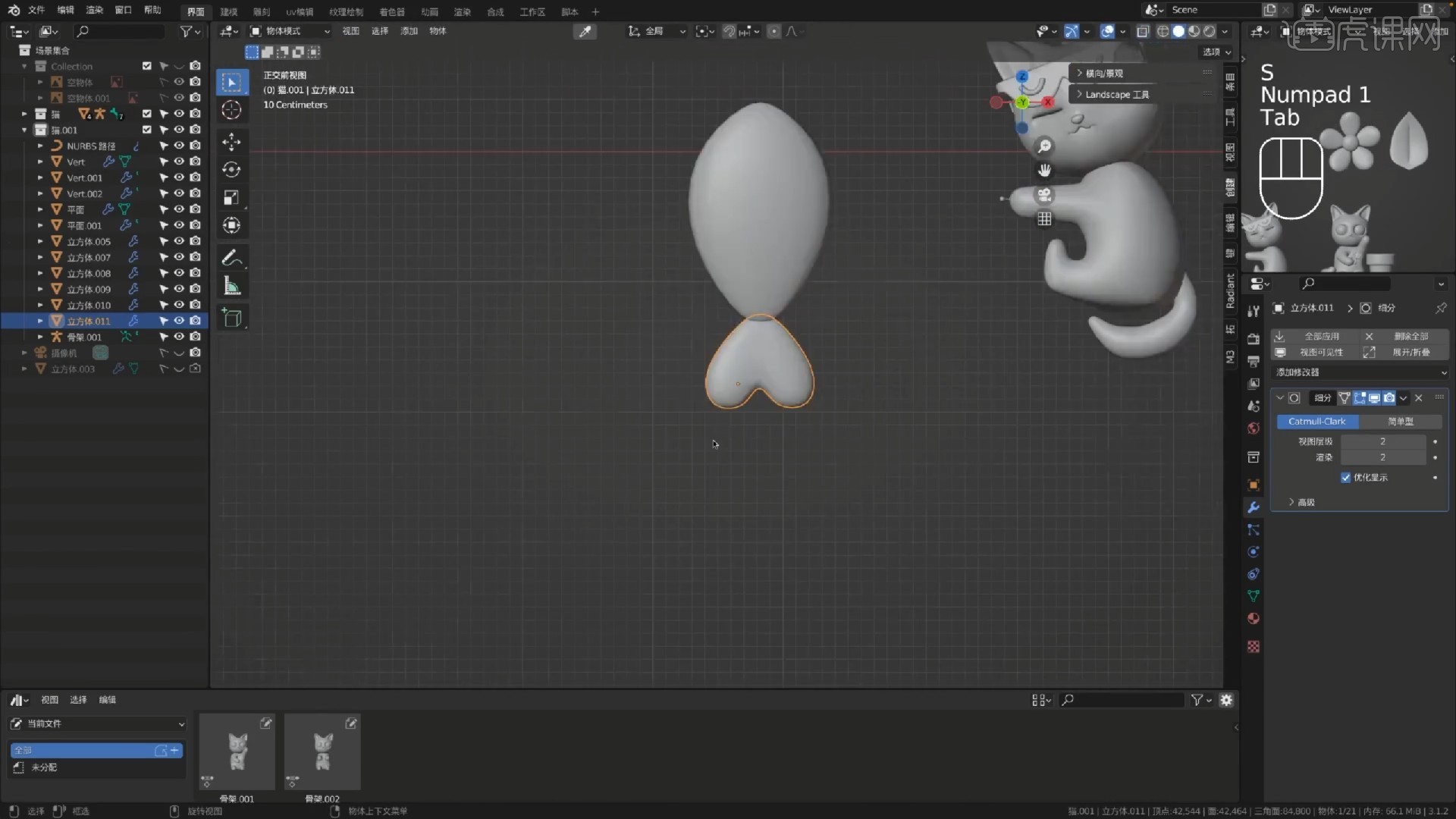
13.可以再给小鱼添加上鱼翅和眼睛的模型,丰富小鱼形状的效果,具体如图所示。

14.现在给小猫绑上蝴蝶结,这里直接创建一个圆环先放到小猫脖子处,然后可以使用快捷键【Shift+D】多复制几个做出绳子的感觉。
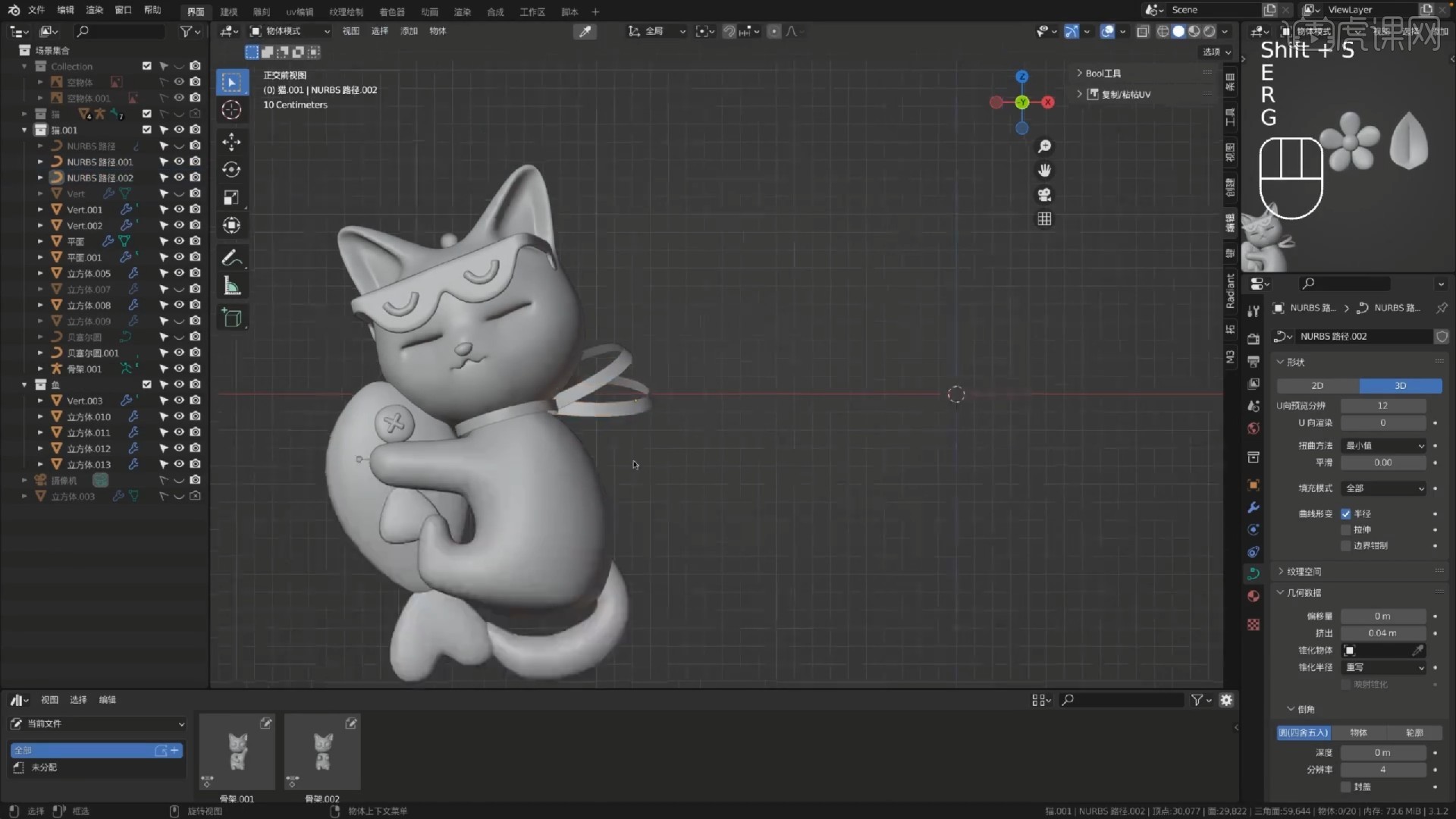
15.下面做两根往下垂的绳子,多复制几根圆环出来往下放,绳子的尾端可以进行放大。

16.那么到这里两只小猫的建模基本就完成了,你学会了吗?
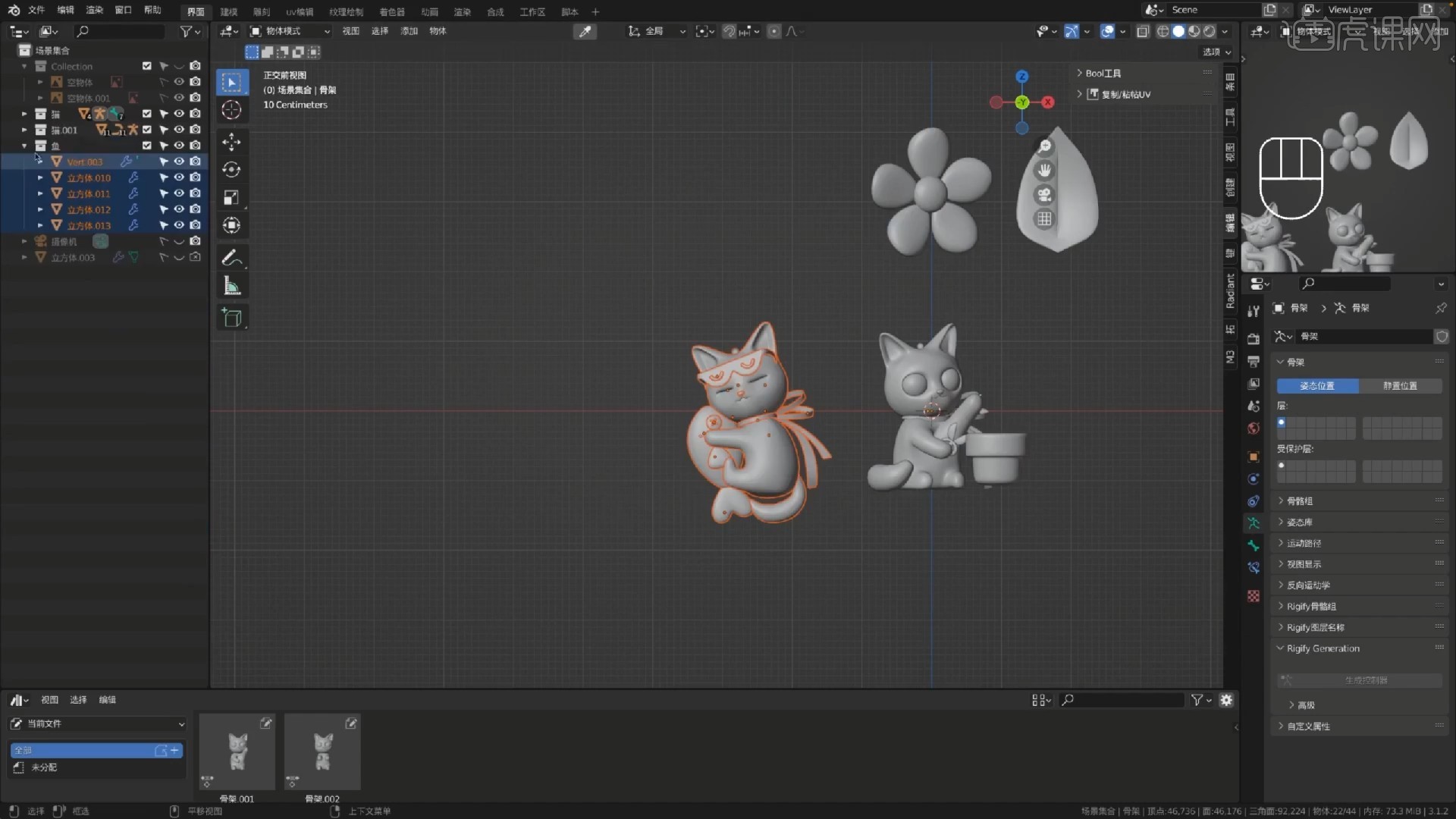
以上就是Blender-猫咪装饰元素建模图文教程的全部内容了,你也可以点击下方的视频教程链接查看本节课的视频教程内容,虎课网每天可以免费学一课,千万不要错过哦!
点击观看视频教程 <!–
<!–  –>Blender-猫咪装饰元素建模中级拔高55人已学视频时长:31:06立即学习
–>Blender-猫咪装饰元素建模中级拔高55人已学视频时长:31:06立即学习
本文来源虎课网huke88.com

